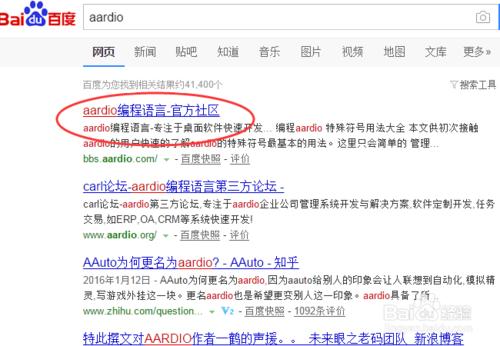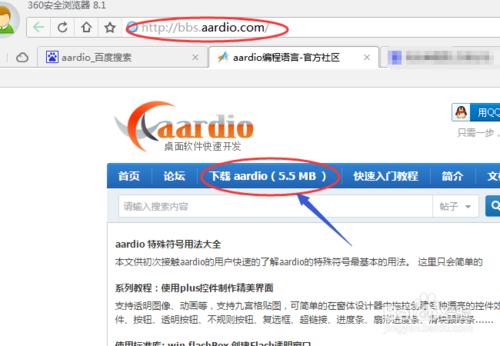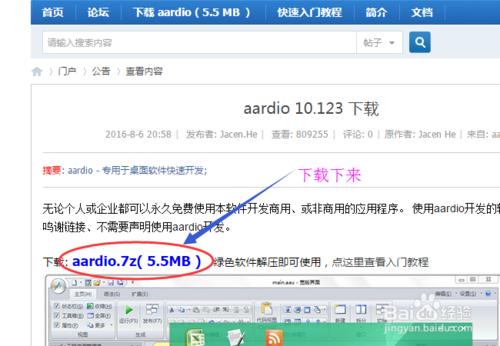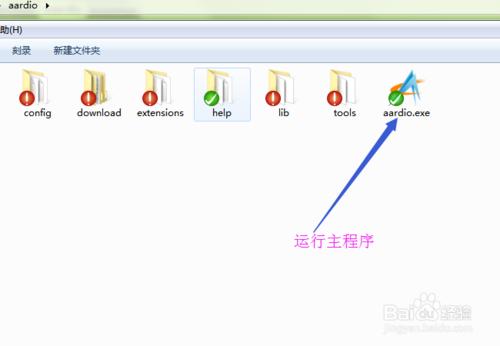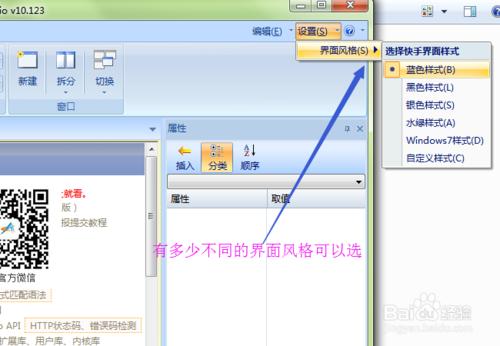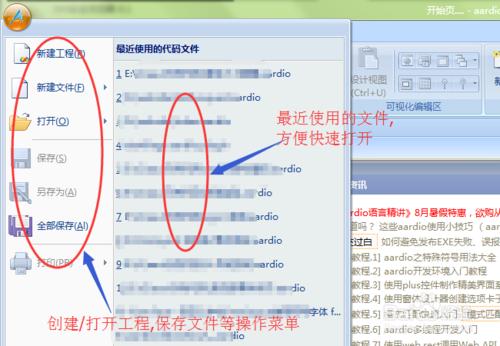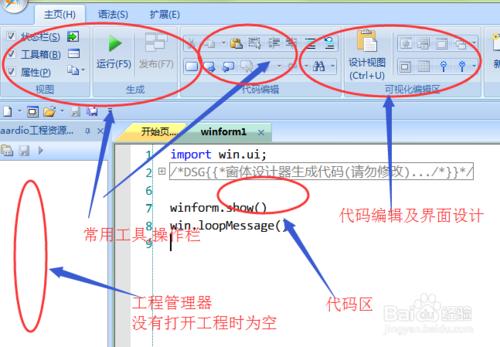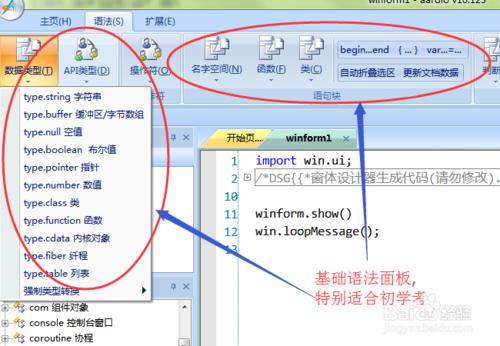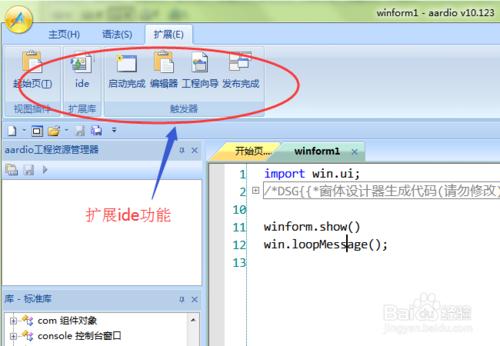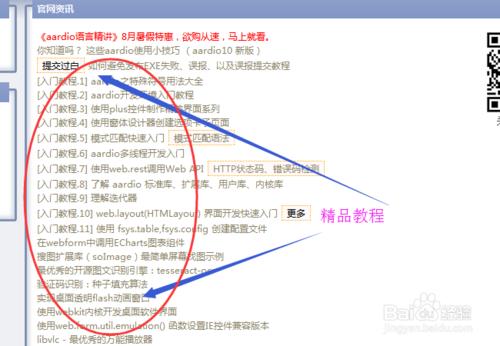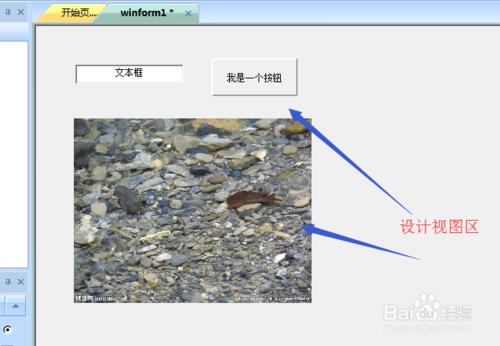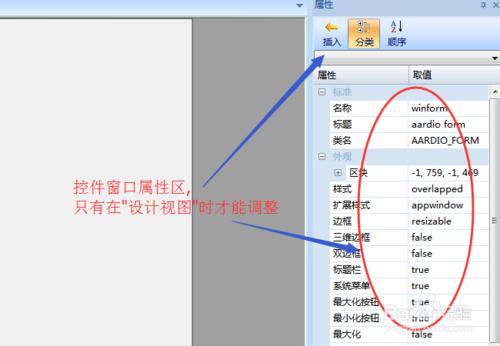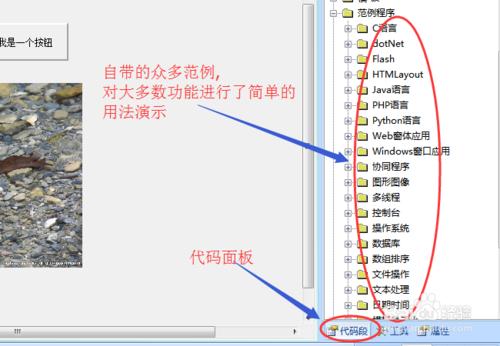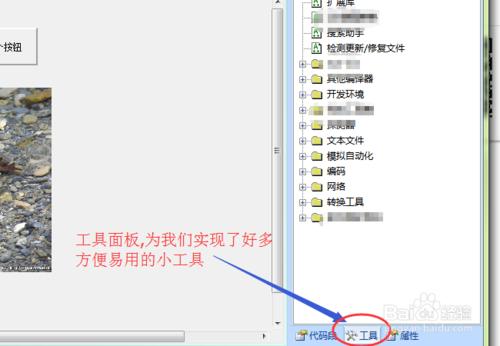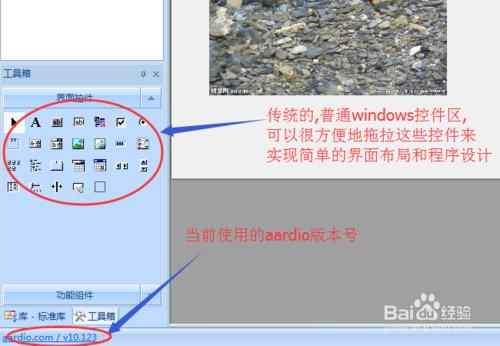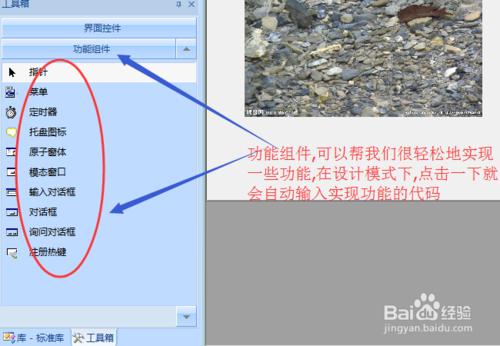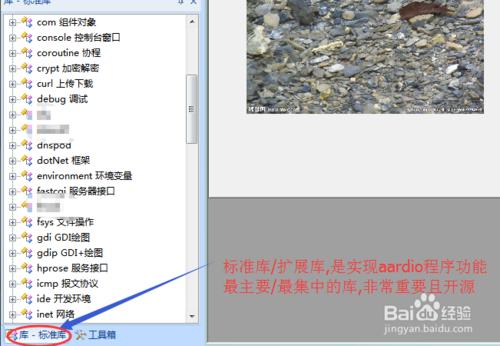aardio程式語言是一門專用於桌面軟體快速開發的國產程式語言,運行於windows系統 XP以上版本,同時支援網站開發(v10版以上).
更詳細的說明介紹請自行到官網上檢視,這裡不贅述.
作為國產程式語言的後起之秀,也已經有了近10多年的歷史了,功能也非常強大.
小編使用它進行軟體開發已經有近1年,覺得非常好用.因此決定寫下自己的心得感受和經驗,幫助也使用這門語言進行軟體開發的網友儘快入門.
工具/原料
aardio程式語言開發環境
方法/步驟
首先,要學習它,當然是需要準備開發環境.
我們百度搜索一下"aardio",即可找到它的官方網站,如圖:
從上圖的連結中進去,然後點選"下載aardio",即可下載下來,如圖:
這樣就可以得到aardio開發環境,因為我自己已經在使用,所以不再重複下載,下載完成後解壓,它是一款綠色軟體,是不需要安裝的,解壓後就可以用,並且非常小,只有5~6Mb.
解壓後執行裡面的主程式 "aardio.exe",如圖(我的上面會顯示綠色的勾和紅色的歎號是因為我使用了同步備份軟體):
執行主程式後,出來主介面,我們可以選擇不同的介面風格,讓我們來先選擇一個自己覺得好看的介面風格再接下來的講解吧,畢竟,視覺上的舒適也同樣重要^_^,如圖,我選擇了"藍色樣式",你也可以都試一下,看看哪一種更喜歡:
然後順便調整一下,快捷操作工具欄的位置,將它放到下方,更接近程式碼編輯和工程管理器的位置,這樣更近了,操作也更快更方便,如圖:
選擇好了合適的介面風格後,我們先從最左上角開始介紹IDE的主要功能概覽.
最左上角的主選單,相當於我們系統的"開始"選單,也是使用得比較多的功能,包括新建立工程,檔案,儲存/列印,以及重新開啟最後開啟過的檔案等如圖:
在主要的功能區中,分為三個面板,分別是:"主頁","語法","擴充套件",其中主頁是我們最常用的,包含了一些介面快速調整,顯示/隱藏,程式碼編輯/介面設計/調整/控制元件對齊,程式碼執行/工程釋出 等常用功能,"語法"面板則是主要針初學者設計的貼心功能,方便我們快捷掌握基礎語法,熟練後一般甚少用到,"擴充套件"面板則是對ide進行一些擴充套件設定,如:使用什麼對檔案進行文字編輯,啟動ide後執行aardio檔案等,如圖,另外還有一個功能是開啟"起始頁",以方便我們快捷開啟之前的工程或者開啟官網上的教程學習等:
IDE在啟動後會自動開啟起始頁,如果有什麼最新的資訊,或者軟體更新的話,我們可以第一時間進行更新.
另外,起始頁中有官網上大量精品教程供我們學習,如圖:
同時,中間的部分也是我們的程式設計/程式碼編輯的主區域.
讓我們先來新建一個介面檔案然後隨便拖放同和個控制元件到上面去,就可以出來一個簡單的"程式"了,如圖:
在IDE的右側,是介面程式的各種屬性和各種說明,可以讓我們很方便地對程式進行"視覺化"設計和調整,如圖:
屬性面板並列的,顯然還有另外兩個面板,分別是:"程式碼段"和"工具",如圖:
而IDE的左下角則是我們進行windows傳統介面設計時的主要控制元件箱,上面有我們很熟悉的 文字標籤,按鈕,輸入框,單選框,複選框,列表框,下拉組合框等,選擇對應的控制元件,然後在介面上"拖放"就可以快捷地進行軟體的"視覺化"設計了,非常方便.
工具欄面板上,除了我們常用的傳統控制元件外,還有個"功能元件"面板,它提供了一些通用的功能,如,程式選單/原子視窗/托盤等,如圖:
同樣地,和工具箱並列的另外一個面板是"標準庫",這個是我們實現程式功能使用最多的面板,而且是開源的,相當於一個巨大的寶藏,在掌握了基礎之後就可以嘗試檢視標準庫/擴充套件庫原始碼進行學習,如圖:
上面,我們對aardio的IDE進行了一個基礎介紹和介面的功能概覽,下一篇我們將來仔細學習它的各種功能具體功能,你將很快會感覺到它的不可思議!
注意事項
本文由 bigbensoft 於""平臺首發,轉載請註明出處,且必須帶原始連結;商業應用需要本人的書面授權,否則追究法律責任!
本人 bigbensoft 在""平臺所寫的所有原創經驗都是經過親身實踐的,如果它對您有所幫助,請您給我投上一票或分享給有需要的朋友.
如果您根據本經驗進行操作,但過程或者結果不一致,請注意其中的細節是否一致,特別是作業系統平臺和軟體版本
如果您對本經驗持有不同看法/意見,或者有更好的建議,歡迎您與我聯絡交流心得,也可以在本經驗中寫"有得"